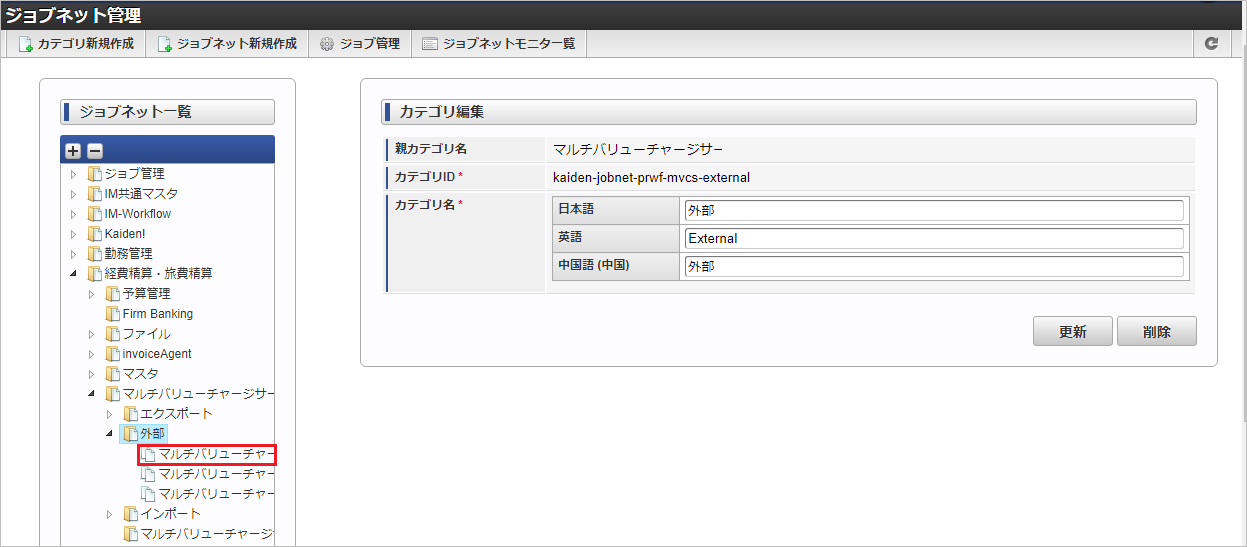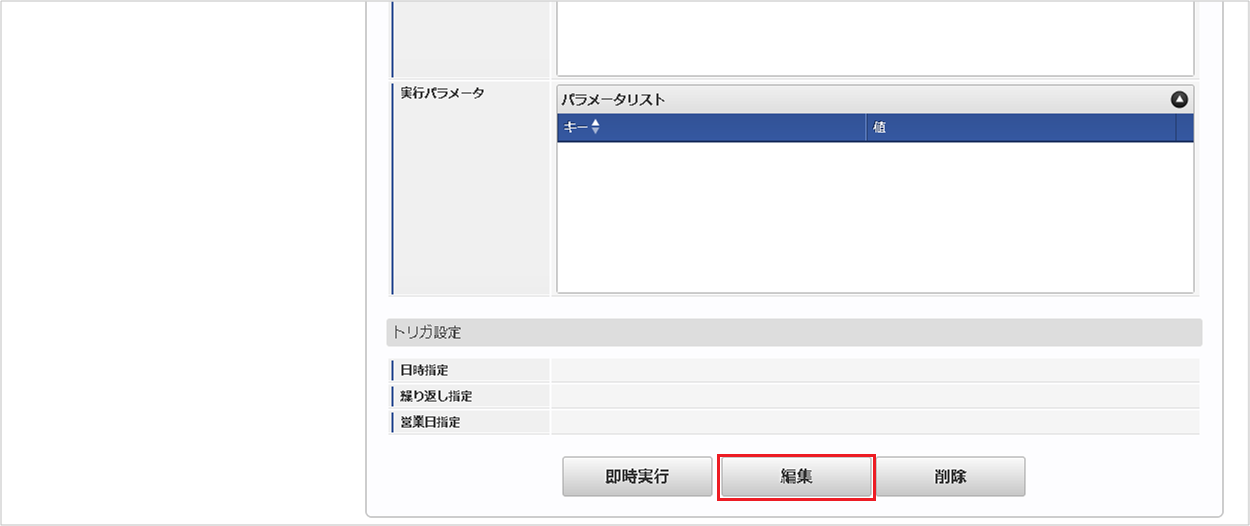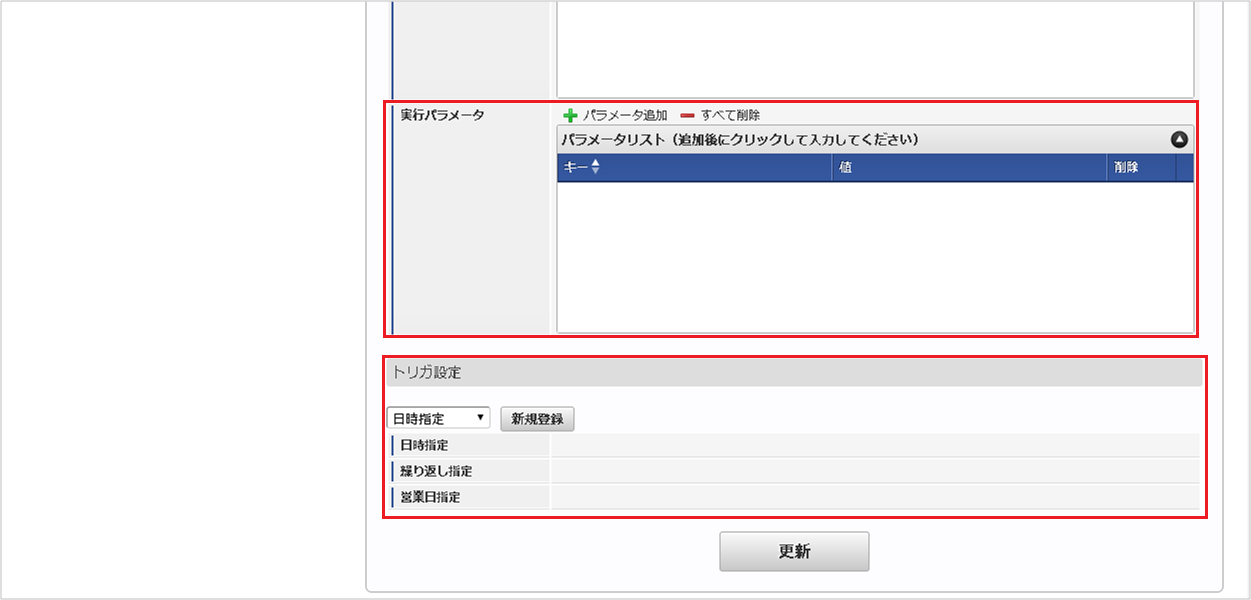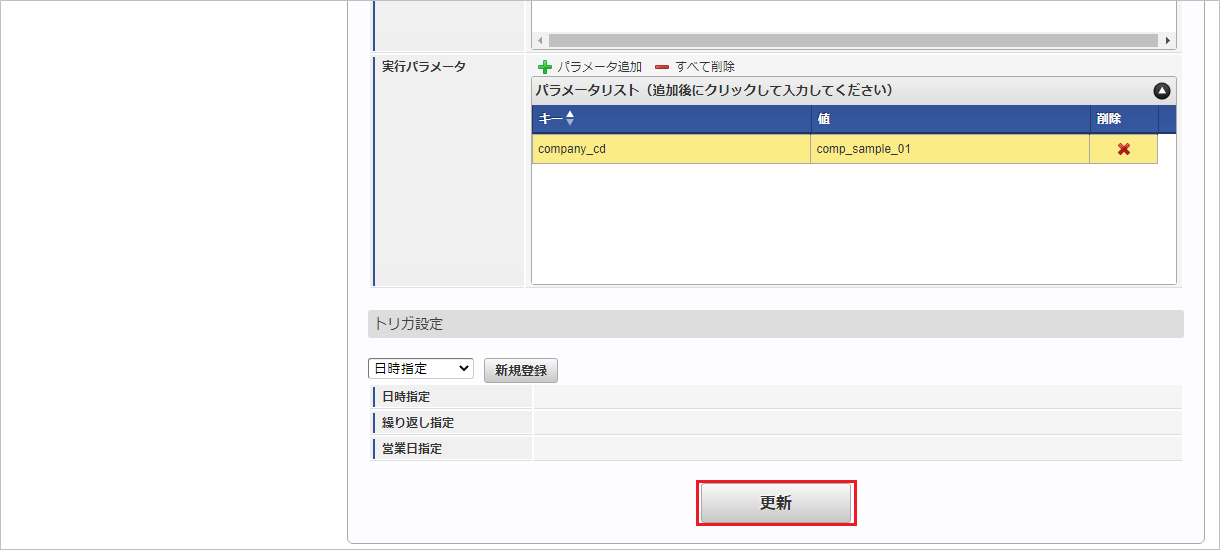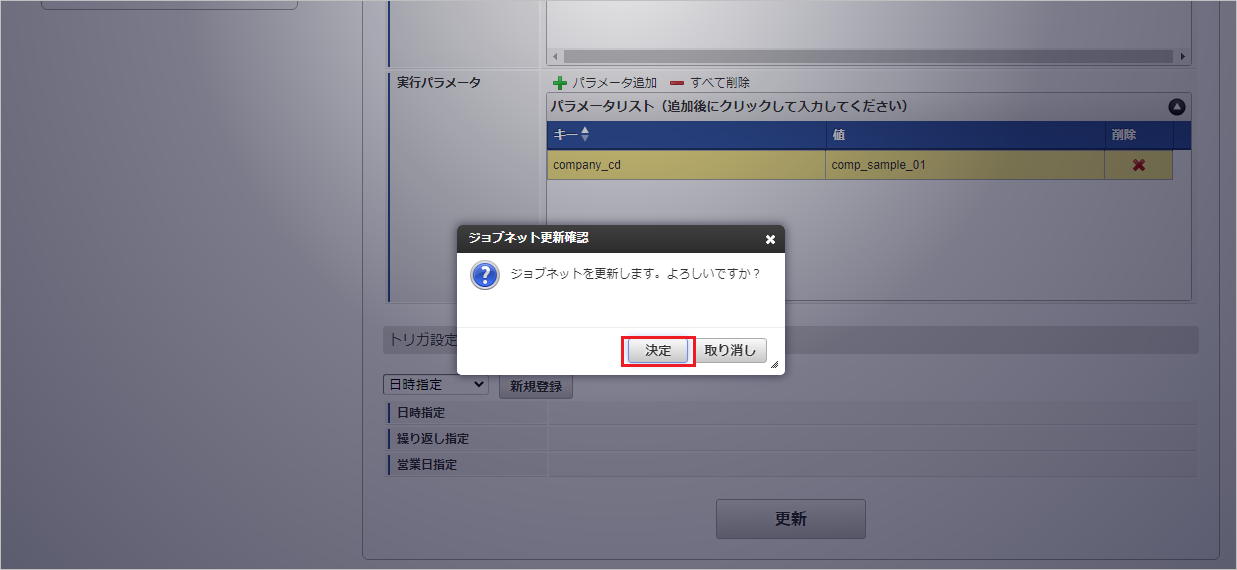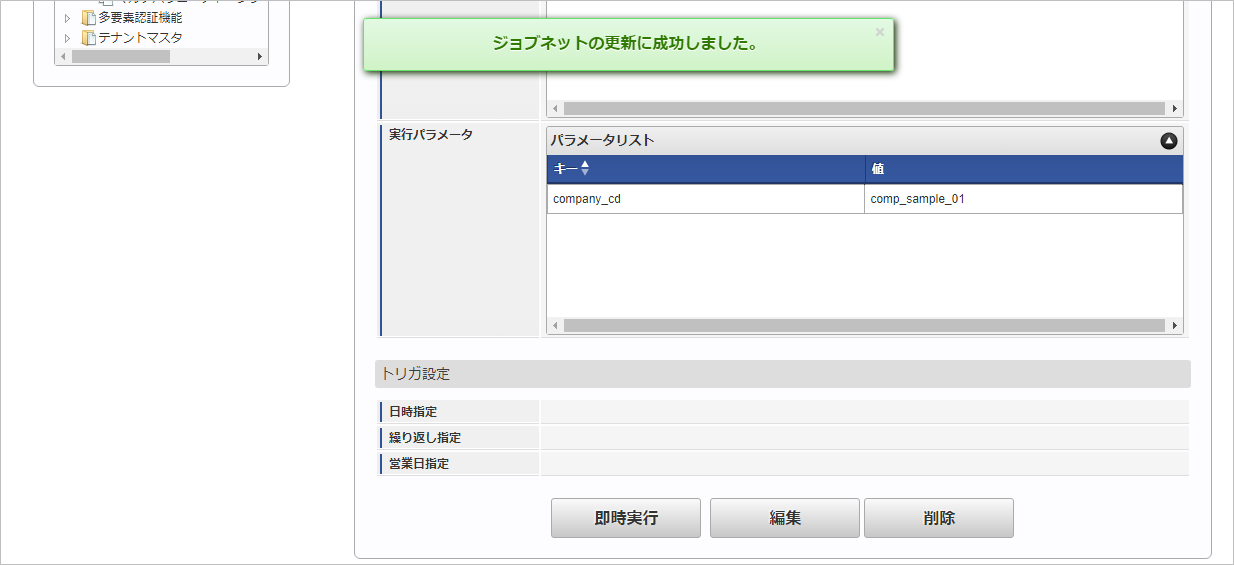7.9.3.2. マルチバリューチャージサービス明細CSVインポート¶
本項では、「マルチバリューチャージサービス」から出力した明細CSVのインポート方法を説明します。
7.9.3.2.1. 概要¶
「マルチバリューチャージサービス」へ登録したチャージ依頼データを明細CSVとして出力できます。明細CSVをインポートすると、Kaiden!で保持しているチャージ依頼データを更新し、「マルチバリューチャージサービス依頼確認一覧」でチャージの登録が完了しているかなどのステータスを確認できます。詳細は『intra-mart Accel Kaiden! レポート操作ガイド』を参照ください。なお、Kaiden!で保持していない受付Noのデータをインポートした場合、処理がスキップされます。
7.9.3.2.1.1. インポートデータ作成¶
「マルチバリューチャージサービス」から出力した明細CSVをインポートデータに使用してください。作成するインポートデータの形式は、次の通りです。
ファイル名 指定なし 文字コード SHIFT-JIS 区切り文字 , 囲み文字 “
No(列) 項目名 必須 最大文字数 備考 1 依頼番号 ○ 15 2 問い合せ番号 15 3 事業者ID ○ 5 4 サブID ○ 4 5 受付No ○ 15 6 個別ご案内文 ○ 15 7 担当者名 ○ 100 8 登録日時 ○ 19 9 承認者名 100 10 承認日時 19 11 金額 ○ 15 12 お客様氏名 ○ 100 当項目はインポートしません。 13 携帯電話番号 ○ 20 当項目はインポートしません。 14 備考 400 15 ステータスコード ○ 2 16 ステータス名 ○ 40 17 チャージ登録完了日時 18 18 チャージ先コード 3 19 チャージ先名 200 20 予備項目1 400 21 予備項目2 400 22 予備項目3 400 コラム
「マルチバリューチャージサービス」から出力した明細CSVをインポートしてください。
ディレクトリ kaiden/mvcs_request_list/import ファイル名 指定なし コラム
インストール直後などはアップロード先のディレクトリが作成されていません。ディレクトリの作成方法やファイルのアップロード方法は、次のドキュメントを参照してください。
7.9.3.2.1.2. ジョブネットの設定¶
インポート機能用のジョブネットの設定を行います。
コラム
設定が必要な実行パラメータの詳細は、実行パラメータを参照してください。トリガ設定の設定方法は『テナント管理者操作ガイド』を参照してください。コラム
複数の「実行パラメータ」、「トリガ設定」を行う場合はジョブネットを複数作成してください。ジョブネットの作成方法は『テナント管理者操作ガイド』を参照してください。ジョブネット作成時には次のジョブを登録してください。
ジョブID ジョブ名(ジョブ選択時のツリー) kaiden-job-prwf-mvcs-external-detail-csv-import 経費精算・旅費精算 / マルチバリューチャージサービス / インポート / マルチバリューチャージサービス明細CSVインポート コラム
ジョブネットの設定(実行)後、メンテナンス機能でインポートが正しく実行されたことを確認してください。
7.9.3.2.1.3. 実行パラメータ¶
設定が可能な実行パラメータは次の通りです。
名称 キー 説明/設定値